إليك 8 استخدامات رائعة لمدير الملفات Files by Google
يعد مدير ملفات Google أكثر من مجرد أفضل مدير ملفات Android إليك بعض الأشياء المفيدة الأخرى التي يمكنك القيام بها.
أصبح مدير ملفات جوجل تطبيقًا أساسيًا لمستخدمي أندرويد في السنوات القليلة الماضية ، أضاف الكثير من الخيارات المفيدة التي جعلته أكثر بكثير من مجرد أداة تنظيف بسيطة أو مدير ملفات.
مجانًا للتنزيل وبواجهة بسيطة وسهلة الاستخدام يوفر لك تطبيق Files by Google العديد من الأدوات المنفصلة. هنا نكشف عن أفضل ميزاته وشرح كيفية استخدامها.
1. إزالة الملفات غير المرغوب فيها
لا تستهلك الملفات والتطبيقات غير المرغوب فيها وغير المستخدمة مساحة تخزين قيّمة فحسب ، بل يمكنها أيضًا إبطاء هاتف الأندرويد. يتيح لك Files by Google إزالة هذه الملفات غير المرغوب فيها بسرعة لتنظيف جهازك وتسريعه.
انقر فوق الزر " تنظيف " أسفل الشاشة لعرض مقدار المساحة المتوفرة حاليًا على هاتفك والمقدار الذي يمكنك استرداده.
ملفات Google Junk File
في قسم الملفات غير المرغوب فيها ، يمكنك حذف الملفات المؤقتة من خلال النقر على زر التأكيد والتحرير يوجد أدناه خيارات إضافية لإزالة الملفات المكررة والميمات ولقطات الشاشة القديمة والملفات الكبيرة والتنزيلات. انقر فوق تحديد وإخلاء مساحة لمراجعة هذه العناصر وحذفها.
في التطبيقات غير المستخدمة يتيح خيار إلغاء تثبيت التطبيقات التي لم تستخدم لأكثر من أربعة أسابيع، وعلى الأرجح تستهلك الكثير من التخزين، تحديد وتحرير وإما اختيار التطبيقات لإزالة بشكل فردي أو تحديد جميع العناصر . انقر فوق إلغاء التثبيت وقم بتأكيد الإزالة.
2. البحث عن الملفات بشكل أسرع
عندما تقوم بتنزيل ملف أو التقاطه أو إنشائه على هاتف اندرويد الخاص بك ، فليس من الواضح دائمًا مكان تخزينه. تسهل خدمة Files by Google التنقل في المجلدات الموجودة على جهازك للعثور على العنصر الذي تريده.
انقر فوق الزر " تصفح " أسفل الشاشة لاستكشاف الملفات الموجودة على جهازك حسب الفئة ، بما في ذلك التنزيلات والصور ومقاطع الفيديو والصوت والمستندات. حدد عنصرًا ضمن فئة ما لفتحه أو حذفه أو مشاركته باستخدام تطبيق آخر على هاتفك.
كما تتوقع من أحد منتجات Google يوفر Files by Google أيضًا وسيلة بحث سريعة ودقيقة. اضغط على أيقونة البحث في الزاوية اليمنى العليا من الشاشة ، ثم أدخل استعلامك للعثور على العناصر المطابقة على جهازك.
3. عرض الملفات المخفية على أندرويد
يتيح لك Files by Google أيضًا تصفح الملفات المخفية على هاتفك الأندرويد ، مثل النسخ الاحتياطية للتطبيقات. اضغط على زر القائمة المكون من ثلاثة أسطر في الزاوية اليسرى العليا ، واختر الإعدادات وقم بتشغيل إظهار الملفات المخفية .
مرة أخرى على شاشة التصفح حدد التخزين الداخلي وستتمكن من رؤية الملفات والمجلدات التي كانت غير مرئية من قبل أحد الأمثلة على ذلك هو البرامج التلفزيونية والأفلام التي تم تنزيلها من Netflix . فقط تأكد من عدم حذف أي شيء مهم.
4. تشفير ملفاتك الخاصة في أندرويد
إذا كانت لديك صور خاصة أو مستندات حساسة مخزنة على هاتفك ، فلن ترغب في ظهورها في تطبيق "Files by Google". بدلاً من ذلك يمكنك استخدام ميزة المجلد الآمن في التطبيق لتأمين هذه الملفات من المتلصصين.
يتيح لك المجلد الآمن إنشاء مجلد مشفر ومحمي برمز PIN. يتم قفل هذا تلقائيًا عند الخروج منه ، بحيث لا يتمكن أي شخص آخر من الوصول إلى المستندات والصور ومقاطع الفيديو والملفات الأخرى المخزنة فيه.
لإعداد هذه الميزة اسحب لأسفل إلى أسفل شاشة التصفح واختر مجلد آمن . أدخل رقم التعريف الشخصي المكون من 4 أرقام ، وانقر فوق التالي وقم بتأكيد رقم التعريف الشخصي الخاص بك. انقر على " التالي" مرة أخرى ، ثم " موافق" لإنشاء المجلد.
الانتقال إلى المجلد الآمن
يمكنك الآن النقر فوق زر القائمة ثلاثية النقاط عند عرض ملف خاص واختيار نقل إلى المجلد الآمن . أدخل رقم التعريف الشخصي لتشفير العنصر وحمايته من أعين المتطفلين. يمكن إلغاء تشفير الملفات عن طريق اختيار نقل خارج المجلد الآمن .
5. مشاركة الملفات بين أجهزة أندرويد
واحدة من أكثر ميزات Files by Google فائدة هي القدرة على إرسال واستقبال الملفات الكبيرة على الفور ، دون استخدام البيانات الخلوية. يقوم خيار المشاركة من نظير إلى نظير (P2P) أيضًا بتشفير ملفاتك أثناء النقل للحفاظ على خصوصية محتوياتها.
لمشاركة ملف تحتاج أنت والمستلم إلى تثبيت Files by Google على هواتف أندرويد. ثم ما عليك سوى النقر فوق الزر " مشاركة" في الزاوية اليمنى السفلية من التطبيق واختيار " إرسال" . يمكنك إما الاتصال بشبكة Wi-Fi أو استخدام Bluetooth.
انقر فوق " متابعة" لمنح "Files by Google" الوصول إلى موقعك ثم أدخل اسم مستخدم. اطلب من الشخص الآخر اتباع نفس الخطوات ولكن اختر استلام . اضغط على أسمه عند إظهاره ، وحدد الملفات التي تريد مشاركتها واختر إرسال .
ملفات جوجل المشتركة
بمجرد الإرسال يمكنك إما اختيار إرسال المزيد من الملفات لمشاركة المزيد من العناصر أو النقر فوق رجوع وتحديد قطع الاتصال لإنهاء جلسة مشاركة P2P.
6. تشغيل ملفات الوسائط
بالإضافة إلى تسهيل الوصول إلى ملفات الفيديو والصوت الخاصة بك وتصفحها والعثور عليها ، فإن Files by Google لديه مشغل وسائط مدمج. هذا يعني أنه يمكنك مشاهدة والاستماع إليها دون الحاجة إلى فتح تطبيق منفصل.
ما عليك سوى فتح فئة مقاطع الفيديو على شاشة التصفح والنقر فوق مقطع لتشغيله. يمكنك اختيار عرض مقاطع الفيديو التي تم التقاطها بواسطة الكاميرا أو كل المقاطع المخزنة على هاتفك. اضغط على قائمة النقاط الثلاث لضبط سرعة التشغيل.
7. استخراج ملفات مضغوطة
على الرغم من أنه من غير المحتمل أن يكون لديك ملفات ZIP على هاتف أندرويد الخاص بك مقارنة بجهاز الكمبيوتر الخاص بك ، فقد يتم إرسال أرشيفات مضغوطة إليك عبر البريد الإلكتروني أو تنزيلها من الويب. لحسن الحظ لا يمثلون أي مشكلة ل Files by Google.
لفتح ملف ZIP في التطبيق (تنسيق zip فقط مدعوم) ، حدد موقعه عبر شاشة التصفح من المحتمل أن تكون في التنزيلات أو المستندات والفئات الأخرى . حدد الملف واختر استخراج .
ستظهر لك معاينة لجميع العناصر الموجودة في ملف ZIP. انقر فوق أحدها لمشاهدة معاينة في "Files by Google". حدد حذف ملف ZIP إذا كنت تريد إزالة الأرشيف الأصلي ، ثم انقر فوق انتهى يتم حفظ الملفات المستخرجة في المجلد ذي الصلة مثل الصور .
8. عمل نسخة احتياطية من ملفاتك
سواء كنت ترغب في إنشاء نسخة عبر الإنترنت من ملف أو تحرير مساحة على هاتفك عن طريق نقله عبر الإنترنت فإن تطبيق Files من Google يجعل النسخ الاحتياطي أمرًا سهلاً للغاية.
ما عليك سوى تحديد العنصر والنقر فوق القائمة ثلاثية النقاط ، واختيار النسخ الاحتياطي إلى Google Drive . إذا كان لديك OneDrive أو Dropbox أو تطبيق تخزين سحابي آخر مثبتًا ، فيمكنك النسخ الاحتياطي إلى هذه الخدمة بدلاً من ذلك.
من السهل أيضًا نقل الملفات أو نسخها من وحدة التخزين الداخلية لجهاز أندرويد إلى بطاقة SD. انتقل إلى تصفح> التخزين الداخلي وحدد عنصرًا أو عدة عناصر. اختر نقل إلى أو نسخ إلى من قائمة النقاط الثلاث وحدد بطاقة SD .
يقدم Files by Google مجموعة كبيرة من الخيارات المفيدة لإدارة ومشاركة وحماية الملفات على هاتفك أو جهازك اللوحي الذي يعمل بنظام أندرويد فهو مجاني تمامًا للاستخدام بدون إعلانات أو عمليات شراء داخل التطبيق.
إذا وجدت أن Files by Google أساسي جدًا لتحسين هاتفك فهناك الكثير من تطبيقات التنظيف الأخرى لنظام أندرويد. فقط تأكد من اختيار واحد يعمل بالفعل وليس مجرد تطبيق وهمي.
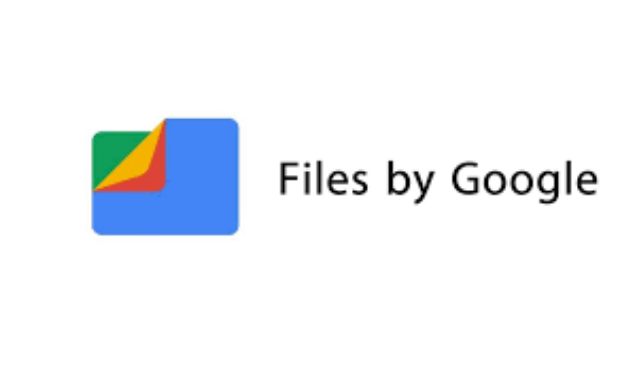

لا توجد تعليقات حتى الآن "إليك 8 استخدامات رائعة لمدير الملفات Files by Google"
Enregistrer un commentaire
ملاحظة للجميع